Hoofdstuk 12: Afbeeldingen sorteren
In het vervolgkeuzemenu Sorteren kunt u de beste volgorde kiezen om afbeeldingen in de bibliotheekweergave te bekijken.
In de rechterbovenhoek van de bibliotheekweergave kunt u eenvoudig schakelen tussen verschillende sorteeropties, afhankelijk van uw behoeften. Misschien wilt u uw meest recente foto’s vinden – Sorteren op opnametijd en aflopend … of uw oudste afbeeldingen sorteren op opnametijd en oplopend .
Tijd vastleggen
Dit gebruikt datum- en tijdmetagegevens wanneer een foto werd gemaakt om uw afbeeldingen te sorteren. Hiermee kunt u gemakkelijk uw meest recente foto’s vinden in een map of album of de oudste.
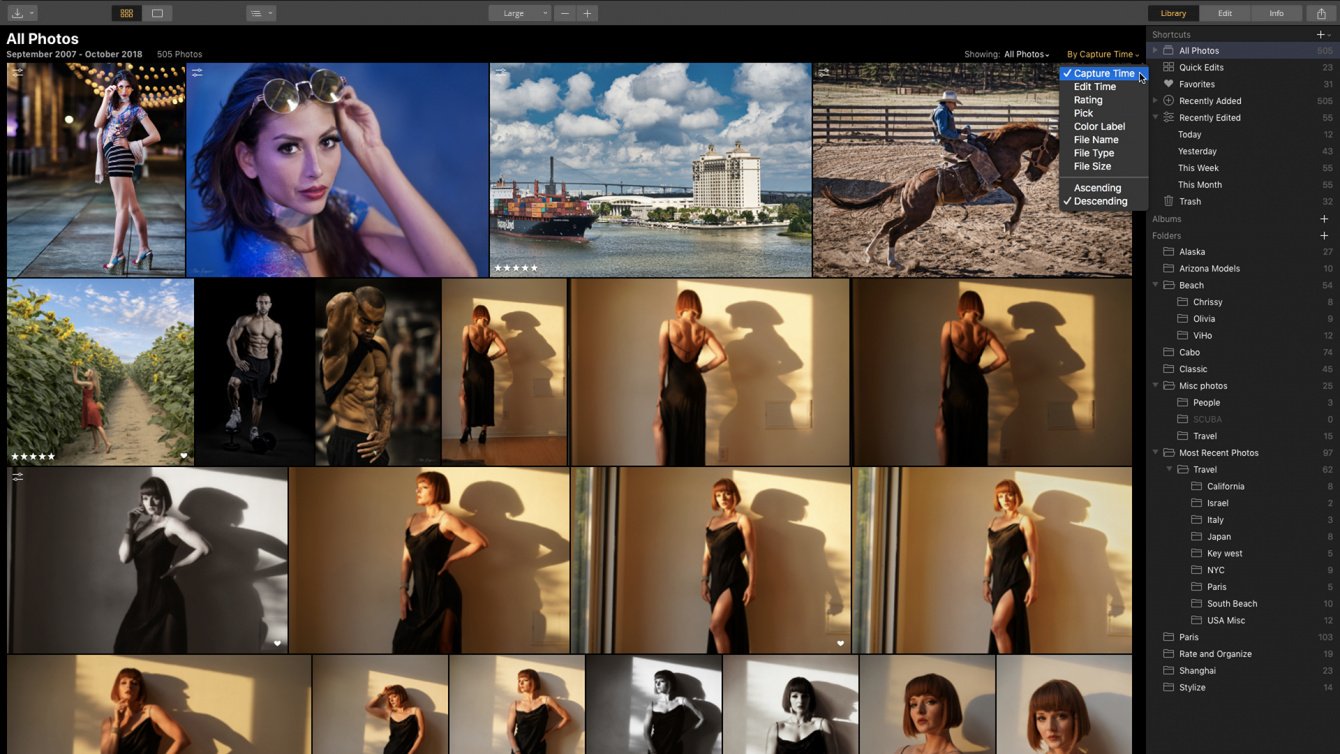
Bewerk tijd
Hiermee kunt u uw foto’s sorteren op de laatst bewerkte foto’s in Luminar. Dit is geweldig wanneer u uw bibliotheek na een pauze opnieuw opent en snel de afbeelding wilt vinden waaraan u het laatst hebt gewerkt.
Beoordeling
Als u uw afbeeldingen hebt beoordeeld op een schaal van één tot vijf sterren, kunt u ze eenvoudig sorteren van hoogst gewaardeerd naar laagst gewaardeerd en vice versa. Om uw afbeeldingen met de hoogste beoordeling te bekijken, schakelt u de sorteervolgorde naar Aflopend.
plukken
Groepeert en sorteert uw afbeeldingen op basis van hoe u ze heeft gemarkeerd. Als u sorteert op oplopend, ziet u Ongemarkeerde afbeeldingen, Geweigerde afbeeldingen en Favoriete afbeeldingen in die volgorde. Overschakelen naar fatsoenlijke omgekeerde volgorde van de volgorde. Eerst Geweigerde afbeeldingen, dan Favorieten en uiteindelijk ongemarkeerd. alle favorieten, geweigerd en niet gemarkeerd
Kleurlabel
Hiermee kunt u uw foto’s sorteren op het kleurlabel dat u op een afbeelding hebt toegepast. Indien ingesteld op Oplopend, is de sorteervolgorde – geen, rood, geel, groen, blauw en paars. Aflopend keert die volgorde om.
Bestandsnaam
Sorteert uw afbeeldingen op bestandsnaam. Bestanden die met een nummer beginnen, verschijnen eerst, gevolgd door letters van A tot Z. Wanneer ingesteld op Aflopend of, worden afbeeldingen gesorteerd op Z tot A en numeriek van het hoogste naar het laagste nummer.
Bestandstype
Groepeert en sorteert afbeeldingen alfabetisch op bestandstypes, zoals Jpegs, TIFF’s en Raw-bestanden. Deze groepen worden alfabetisch gesorteerd op bestandsidentificatie. Sony Raw-afbeeldingen verschijnen bijvoorbeeld eerst zoals ze zijn . ARW-bestanden, Canon Raw-bestanden 2e zoals ze zijn . CR2- bestanden dan . JPG , Nikon . NEF- bestanden en vervolgens TIFF’s .
Bestandsgrootte
U kunt uw foto’s sorteren op bestandsgrootte. Dit is handig als u meerdere versies van dezelfde foto’s hebt, misschien een miniatuur van lage kwaliteit en de originele Jpeg. Door op grootte te sorteren, kunt u ze gemakkelijk groeperen en in het geval van miniaturen met lage resolutie ze uit uw bibliotheek verwijderen.
oplopend
Sorteert van kleinste tot grootste, A tot Z, laagste aantal tot hoogste, oudste tot nieuwste, enzovoort.
Aflopend
De sorteervolgorde omkeren, van groot naar klein, van Z naar A, en van nieuwste naar oudste, enz.
